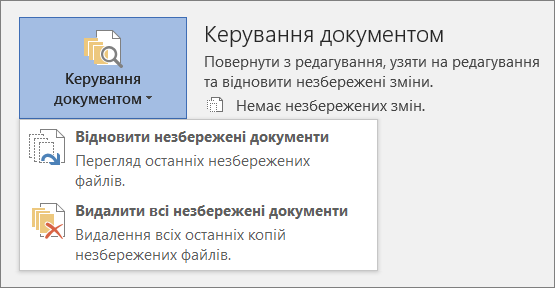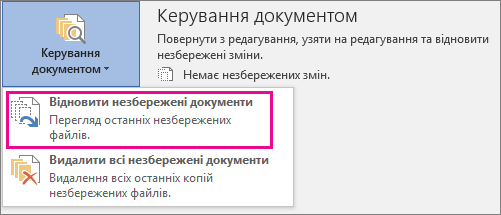Якщо параметр Автовідновлення ввімкнуто, можна автоматично зберігати версії файлу під час роботи з ним. Можливість відновлення елемента залежить від часу його збереження.
Якщо файл збережено
-
Відкрийте файл, у якому ви працювали.
-
Виберіть пункт Відомостіпро > файлу.
-
У розділі Керування документами виберіть файл із підписом (коли я закриваю без збереження).
-
На панелі у верхній частині файлу натисніть кнопку Відновити , щоб перезаписати попередньо збережені версії.
Порада.: Ви також можете порівняти версії, вибравши Порівняти замість відновлення.
Якщо файл не збережено
-
Перейдіть до розділуВідомості про > файлів > Керування документами > Відновити незбережені документи.
-
Виберіть файл і натисніть кнопку Відкрити.
-
На панелі у верхній частині файлу натисніть кнопку Зберегти як , щоб зберегти файл.
Додаткові відомості
Перегляд попередніх версій файлів Office
Перегляд журналу версій елемента або файлу в списку або бібліотеці SharePoint